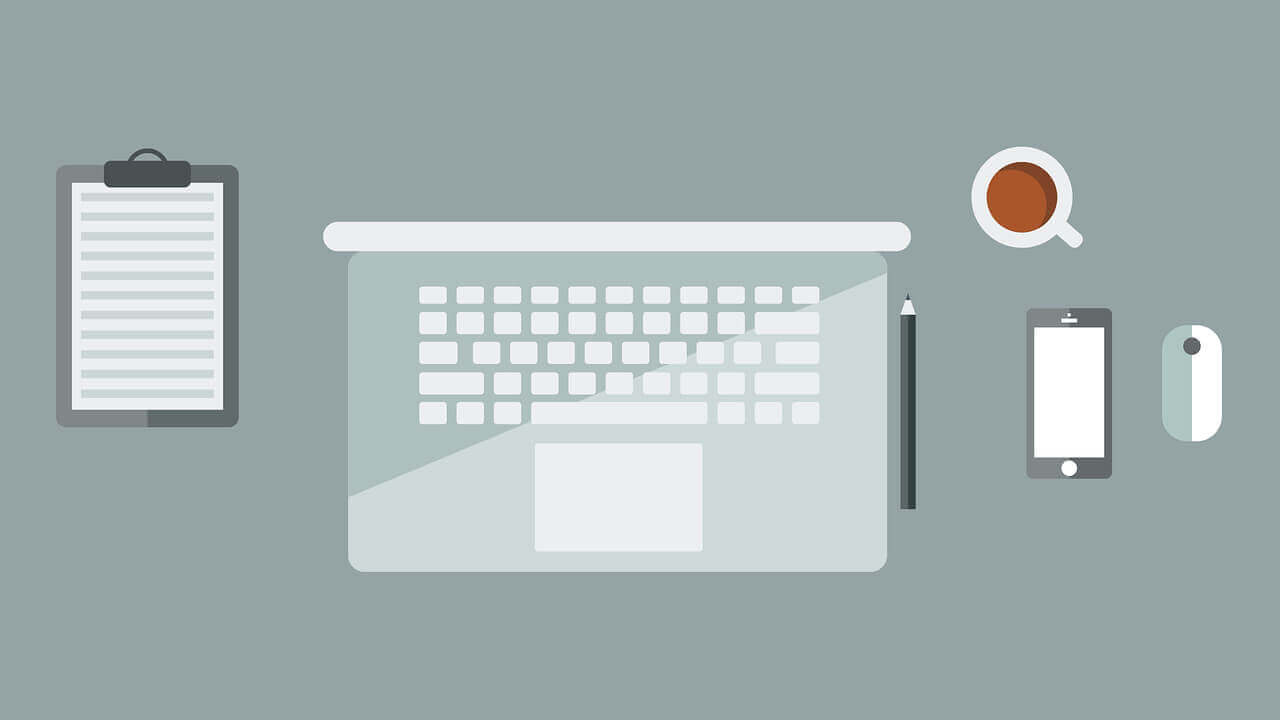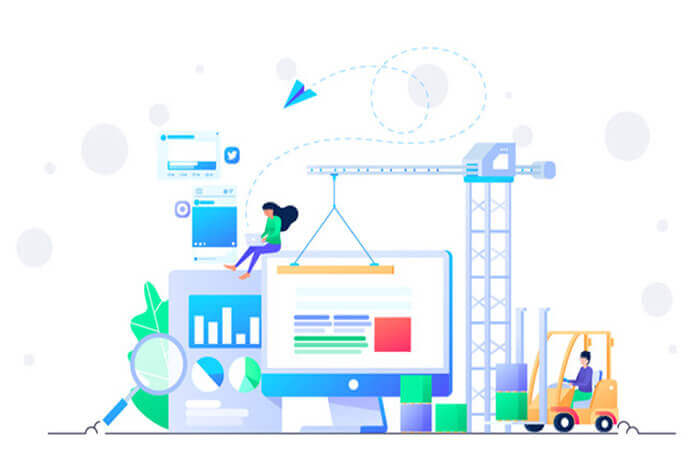搜索到
5
篇与
的结果
-
 VSCode配置Java(Spring Boot)开发环境 {message type="info" content="VSCode简介"/} 大名鼎鼎的VS Code不用过多介绍吧。VS Code全称Visual Studio Code,是由微软开发的一款免费、开源、跨平台的代码编辑器,支持Windows、macOS和Linux系统。它以其轻量级、高性能和丰富的扩展生态广受开发者欢迎,适用于多种编程语言和开发场景。 如果你也厌倦了一成不变的IntelliJ IDEA开发环境,想换换开发风格,不妨体验一下在VSCode中开发Spring Boot程序。{message type="success" content="前置条件"/} 本文基于Mac OS进行介绍,在Windows及Linux下配置也是类似的,为了顺利完成环境搭建,你需要提前准备好以前软件及配置。JDK并完成环境变量配置。Maven并完成环境变量配置。VSCode软件{message type="warn" content="安装插件"/} 其实所谓的配置环境,不过就是安装一堆Java插件。 打开VS Code,找到【插件】页签,我们需要安装以下插件。Debugger for JavaMaven for JavaLanguage Support for Java(TM) by Red HatExtension Pack for Java{message type="error" content="使用"/} 你可以找一个现有的Spring Boot环境,或者使用脚手架大家一个简单的Spring Boot程序。{alert type="info"} 官方脚手架目前已经不支持JDK1.8,如果使用JDK1.8的话,可以使用阿里云提供的脚手架,地址为: start.aliyun.com {/alert} 使用VS Code打开代码,找到启用程序,如下图 可以点击Run运行程序或者点击Debug调试程序。 也可以打短点调试程序,这里我在启动方法中打一个短点,然后点击Debug调试程序,之后程序就会进入断点。 我们也可以安装依赖,比如下面安装lombok依赖 如果需要打包,可以在控制台输入mvn package命令通过原生Maven的方式进行打包,因为我们上面安装了Maven插件,在VS Code左下角(默认)有个Maven选项,也可以打包,与Idea基本一致。 好了,以上就是在VS Code下搭建Java(Spring Boot)开发环境的完整步骤,感兴趣的童鞋可以去尝试一下。
VSCode配置Java(Spring Boot)开发环境 {message type="info" content="VSCode简介"/} 大名鼎鼎的VS Code不用过多介绍吧。VS Code全称Visual Studio Code,是由微软开发的一款免费、开源、跨平台的代码编辑器,支持Windows、macOS和Linux系统。它以其轻量级、高性能和丰富的扩展生态广受开发者欢迎,适用于多种编程语言和开发场景。 如果你也厌倦了一成不变的IntelliJ IDEA开发环境,想换换开发风格,不妨体验一下在VSCode中开发Spring Boot程序。{message type="success" content="前置条件"/} 本文基于Mac OS进行介绍,在Windows及Linux下配置也是类似的,为了顺利完成环境搭建,你需要提前准备好以前软件及配置。JDK并完成环境变量配置。Maven并完成环境变量配置。VSCode软件{message type="warn" content="安装插件"/} 其实所谓的配置环境,不过就是安装一堆Java插件。 打开VS Code,找到【插件】页签,我们需要安装以下插件。Debugger for JavaMaven for JavaLanguage Support for Java(TM) by Red HatExtension Pack for Java{message type="error" content="使用"/} 你可以找一个现有的Spring Boot环境,或者使用脚手架大家一个简单的Spring Boot程序。{alert type="info"} 官方脚手架目前已经不支持JDK1.8,如果使用JDK1.8的话,可以使用阿里云提供的脚手架,地址为: start.aliyun.com {/alert} 使用VS Code打开代码,找到启用程序,如下图 可以点击Run运行程序或者点击Debug调试程序。 也可以打短点调试程序,这里我在启动方法中打一个短点,然后点击Debug调试程序,之后程序就会进入断点。 我们也可以安装依赖,比如下面安装lombok依赖 如果需要打包,可以在控制台输入mvn package命令通过原生Maven的方式进行打包,因为我们上面安装了Maven插件,在VS Code左下角(默认)有个Maven选项,也可以打包,与Idea基本一致。 好了,以上就是在VS Code下搭建Java(Spring Boot)开发环境的完整步骤,感兴趣的童鞋可以去尝试一下。 -
 VSCode配置Java运行环境相关设置 { "editor.minimap.enabled": false, "window.zoomLevel": 0, "workbench.editor.enablePreview": false, "workbench.editor.enablePreviewFromQuickOpen": false, "editor.renderIndentGuides": false, "editor.highlightActiveIndentGuide": false, "java.home": "C:\\Java\\jdk1.8.0_181", "editor.fontSize": 18, "editor.lineHeight": 30, "maven.executable.path": "D:\\我的文档\\apache\\apache-maven-3.6.1\\bin\\mvn.cmd", "java.configuration.maven.userSettings": "D:\\我的文档\\apache\\apache-maven-3.6.1\\conf\\settings.xml", "maven.terminal.customEnv": [ { "environmentVariable": "JAVA_HOME", "value": "C:\\Java\\jdk1.8.0_181" } ], "terminal.integrated.shell.linux": "/bin/bash", "java.jdt.ls.vmargs": "-noverify -Xmx1G -XX:+UseG1GC -XX:+UseStringDeduplication", "explorer.confirmDelete": false, "java.configuration.checkProjectSettingsExclusions": false, "editor.suggestSelection": "first", "vsintellicode.modify.editor.suggestSelection": "automaticallyOverrodeDefaultValue", "git.enableSmartCommit": true, "git.autofetch": true, "files.autoGuessEncoding": true, "workbench.iconTheme": "vscode-great-icons" }
VSCode配置Java运行环境相关设置 { "editor.minimap.enabled": false, "window.zoomLevel": 0, "workbench.editor.enablePreview": false, "workbench.editor.enablePreviewFromQuickOpen": false, "editor.renderIndentGuides": false, "editor.highlightActiveIndentGuide": false, "java.home": "C:\\Java\\jdk1.8.0_181", "editor.fontSize": 18, "editor.lineHeight": 30, "maven.executable.path": "D:\\我的文档\\apache\\apache-maven-3.6.1\\bin\\mvn.cmd", "java.configuration.maven.userSettings": "D:\\我的文档\\apache\\apache-maven-3.6.1\\conf\\settings.xml", "maven.terminal.customEnv": [ { "environmentVariable": "JAVA_HOME", "value": "C:\\Java\\jdk1.8.0_181" } ], "terminal.integrated.shell.linux": "/bin/bash", "java.jdt.ls.vmargs": "-noverify -Xmx1G -XX:+UseG1GC -XX:+UseStringDeduplication", "explorer.confirmDelete": false, "java.configuration.checkProjectSettingsExclusions": false, "editor.suggestSelection": "first", "vsintellicode.modify.editor.suggestSelection": "automaticallyOverrodeDefaultValue", "git.enableSmartCommit": true, "git.autofetch": true, "files.autoGuessEncoding": true, "workbench.iconTheme": "vscode-great-icons" } -
 vscode自定义模板 定义代码片段进入文件->首选项->用户代码片段,选择新建全局用户代码片段{ "jsp-template": { //模板名称 "prefix": "jsptemplate", //触发条件 "body": [ //内容 "<%@page language=\"java\" import=\"java.util.*\" pageEncoding=\"gbk\"%>", "<html>", " <head>", " <title></title>", " </head>", " <body>", " </body>", "</html>" ], "description": "For Class" //描述 }, }变量可以使用$name或者${name:default}的格式可以使用以下变量:$1 $2 表示光标的位置,按tab键跳转,$0是最后一个TM_SELECTED_TEXT 当前选中的文本或者空文本TM_CURRENT_LINE 当前行的内容TM_CURRENT_WORD 光标之后的文本或者空文本TM_LINE_INDEX 上一行行号TM_LINE_NUMBER 当前行号TM_FILENAME 当前文件名称TM_FILENAME_BASE 当前文件名称不带后缀TM_DIRECTORY 当前文件的文件夹TM_FILEPATH 当前文件的全路径CLIPBOARD 剪切板内容插入当前日期和时间CURRENT_YEAR 当前年份CURRENT_YEAR_SHORT 当前年的最后两个数字CURRENT_MONTH 当月两个数字 (如 ‘02’)CURRENT_MONTH_NAME 当月的全称 (如 ‘July’)CURRENT_MONTH_NAME_SHORT 当月的简称 (如 ‘Jul’)CURRENT_DATE 当日CURRENT_DAY_NAME 周几(如 ‘Monday’)CURRENT_DAY_NAME_SHORT 周几的简称 (如 ‘Mon’)CURRENT_HOUR 当前24小时的时间CURRENT_MINUTE 分钟CURRENT_SECOND 秒
vscode自定义模板 定义代码片段进入文件->首选项->用户代码片段,选择新建全局用户代码片段{ "jsp-template": { //模板名称 "prefix": "jsptemplate", //触发条件 "body": [ //内容 "<%@page language=\"java\" import=\"java.util.*\" pageEncoding=\"gbk\"%>", "<html>", " <head>", " <title></title>", " </head>", " <body>", " </body>", "</html>" ], "description": "For Class" //描述 }, }变量可以使用$name或者${name:default}的格式可以使用以下变量:$1 $2 表示光标的位置,按tab键跳转,$0是最后一个TM_SELECTED_TEXT 当前选中的文本或者空文本TM_CURRENT_LINE 当前行的内容TM_CURRENT_WORD 光标之后的文本或者空文本TM_LINE_INDEX 上一行行号TM_LINE_NUMBER 当前行号TM_FILENAME 当前文件名称TM_FILENAME_BASE 当前文件名称不带后缀TM_DIRECTORY 当前文件的文件夹TM_FILEPATH 当前文件的全路径CLIPBOARD 剪切板内容插入当前日期和时间CURRENT_YEAR 当前年份CURRENT_YEAR_SHORT 当前年的最后两个数字CURRENT_MONTH 当月两个数字 (如 ‘02’)CURRENT_MONTH_NAME 当月的全称 (如 ‘July’)CURRENT_MONTH_NAME_SHORT 当月的简称 (如 ‘Jul’)CURRENT_DATE 当日CURRENT_DAY_NAME 周几(如 ‘Monday’)CURRENT_DAY_NAME_SHORT 周几的简称 (如 ‘Mon’)CURRENT_HOUR 当前24小时的时间CURRENT_MINUTE 分钟CURRENT_SECOND 秒 -
 VSCode结合maven配置Java开发环境 这里主要介绍一下pom.xml文件的配置,防止遗忘。{message type="success" content="这里主要是配置了struts2的一个环境作为Demo"/}项目结构由于修改了默认的maven项目目录的存储结构,所以需要同步修改pom.xml文件,防止打包失败。简单说一下项目的结构src顶层主要用户存储开发相关的源文件target是intall生成的文件java是空文件夹,目前没用Net下面存放的java文件resources下面就配置了一个struts.xml文件WebContent用于配置jsp等静态文件pom.xml配置如下<project xmlns="http://maven.apache.org/POM/4.0.0" xmlns:xsi="http://www.w3.org/2001/XMLSchema-instance" xsi:schemaLocation="http://maven.apache.org/POM/4.0.0 http://maven.apache.org/maven-v4_0_0.xsd"> <modelVersion>4.0.0</modelVersion> <groupId>Cc.LiSen</groupId> <artifactId>Cc.LiSen</artifactId> <packaging>war</packaging> <version>1.0-SNAPSHOT</version> <name>Cc.LiSen Maven Webapp</name> <url>http://maven.apache.org</url> <dependencies> <dependency> <groupId>junit</groupId> <artifactId>junit</artifactId> <version>3.8.1</version> <scope>test</scope> </dependency> <dependency> <groupId>javax.servlet</groupId> <artifactId>servlet-api</artifactId> <version>2.5</version> <scope>provided</scope> </dependency> <dependency> <groupId>org.apache.struts</groupId> <artifactId>struts2-core</artifactId> <version>2.5.1</version> </dependency> </dependencies> <build> <finalName>Cc.LiSen</finalName> <!--项目相关的所有资源路径列表,例如和项目相关的配置文件、属性文件,这些资源被包含在最终的打包文件里。 --> <resources> <resource> <!--描述了资源的目标路径。该路径相对target/classes目录(例如${project.build.outputDirectory})。 --> <!--举个例子,如果你想资源在特定的包里(org.apache.maven.messages),你就必须该元素设置为org/apache/maven/messages。 --> <!--然而,如果你只是想把资源放到源码目录结构里,就不需要该配置。 --> <!--是否使用参数值代替参数名。参数值取自properties元素或者文件里配置的属性,文件在filters元素里列出。 --> <filtering>true</filtering> <!--描述存放资源的目录,该路径相对POM路径 --> <directory>${project.basedir}\src\resources</directory> <!--包含的模式列表 --> <includes> <include>**/*.properties</include> <include>**/*.xml</include> </includes> <!--排除的模式列表 如果<include>与<exclude>划定的范围存在冲突,以<exclude>为准 --> <excludes> <exclude>jdbc.properties</exclude> </excludes> </resource> </resources> <!--项目源码目录,当构建项目的时候,构建系统会编译目录里的源码。该路径是相对于pom.xml的相对路径。 --> <sourceDirectory>${basedir}\src\</sourceDirectory> <!--项目脚本源码目录,该目录和源码目录不同, 绝大多数情况下,该目录下的内容会被拷贝到输出目录(因为脚本是被解释的,而不是被编译的)。 --> <scriptSourceDirectory>${basedir}\src\scripts</scriptSourceDirectory> <plugins> <plugin> <artifactId>maven-war-plugin</artifactId> <configuration> <!--指定web.xml文件的位置--> <webXml>src\WebContent\WEB-INF\web.xml</webXml> <!--指定jsp等文件所在位置--> <warSourceDirectory>src\WebContent</warSourceDirectory> </configuration> </plugin> </plugins> </build> </project>
VSCode结合maven配置Java开发环境 这里主要介绍一下pom.xml文件的配置,防止遗忘。{message type="success" content="这里主要是配置了struts2的一个环境作为Demo"/}项目结构由于修改了默认的maven项目目录的存储结构,所以需要同步修改pom.xml文件,防止打包失败。简单说一下项目的结构src顶层主要用户存储开发相关的源文件target是intall生成的文件java是空文件夹,目前没用Net下面存放的java文件resources下面就配置了一个struts.xml文件WebContent用于配置jsp等静态文件pom.xml配置如下<project xmlns="http://maven.apache.org/POM/4.0.0" xmlns:xsi="http://www.w3.org/2001/XMLSchema-instance" xsi:schemaLocation="http://maven.apache.org/POM/4.0.0 http://maven.apache.org/maven-v4_0_0.xsd"> <modelVersion>4.0.0</modelVersion> <groupId>Cc.LiSen</groupId> <artifactId>Cc.LiSen</artifactId> <packaging>war</packaging> <version>1.0-SNAPSHOT</version> <name>Cc.LiSen Maven Webapp</name> <url>http://maven.apache.org</url> <dependencies> <dependency> <groupId>junit</groupId> <artifactId>junit</artifactId> <version>3.8.1</version> <scope>test</scope> </dependency> <dependency> <groupId>javax.servlet</groupId> <artifactId>servlet-api</artifactId> <version>2.5</version> <scope>provided</scope> </dependency> <dependency> <groupId>org.apache.struts</groupId> <artifactId>struts2-core</artifactId> <version>2.5.1</version> </dependency> </dependencies> <build> <finalName>Cc.LiSen</finalName> <!--项目相关的所有资源路径列表,例如和项目相关的配置文件、属性文件,这些资源被包含在最终的打包文件里。 --> <resources> <resource> <!--描述了资源的目标路径。该路径相对target/classes目录(例如${project.build.outputDirectory})。 --> <!--举个例子,如果你想资源在特定的包里(org.apache.maven.messages),你就必须该元素设置为org/apache/maven/messages。 --> <!--然而,如果你只是想把资源放到源码目录结构里,就不需要该配置。 --> <!--是否使用参数值代替参数名。参数值取自properties元素或者文件里配置的属性,文件在filters元素里列出。 --> <filtering>true</filtering> <!--描述存放资源的目录,该路径相对POM路径 --> <directory>${project.basedir}\src\resources</directory> <!--包含的模式列表 --> <includes> <include>**/*.properties</include> <include>**/*.xml</include> </includes> <!--排除的模式列表 如果<include>与<exclude>划定的范围存在冲突,以<exclude>为准 --> <excludes> <exclude>jdbc.properties</exclude> </excludes> </resource> </resources> <!--项目源码目录,当构建项目的时候,构建系统会编译目录里的源码。该路径是相对于pom.xml的相对路径。 --> <sourceDirectory>${basedir}\src\</sourceDirectory> <!--项目脚本源码目录,该目录和源码目录不同, 绝大多数情况下,该目录下的内容会被拷贝到输出目录(因为脚本是被解释的,而不是被编译的)。 --> <scriptSourceDirectory>${basedir}\src\scripts</scriptSourceDirectory> <plugins> <plugin> <artifactId>maven-war-plugin</artifactId> <configuration> <!--指定web.xml文件的位置--> <webXml>src\WebContent\WEB-INF\web.xml</webXml> <!--指定jsp等文件所在位置--> <warSourceDirectory>src\WebContent</warSourceDirectory> </configuration> </plugin> </plugins> </build> </project> -